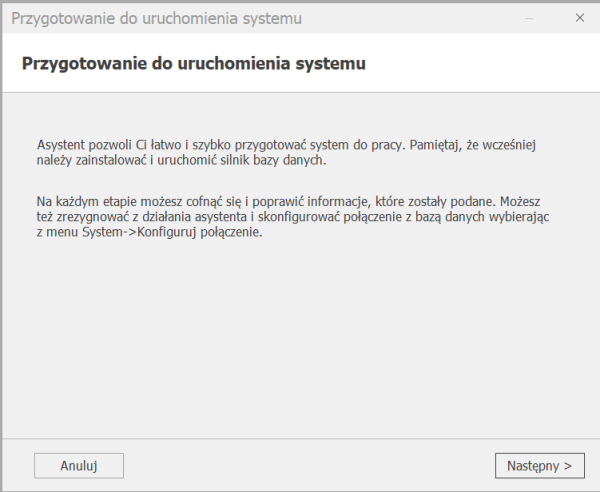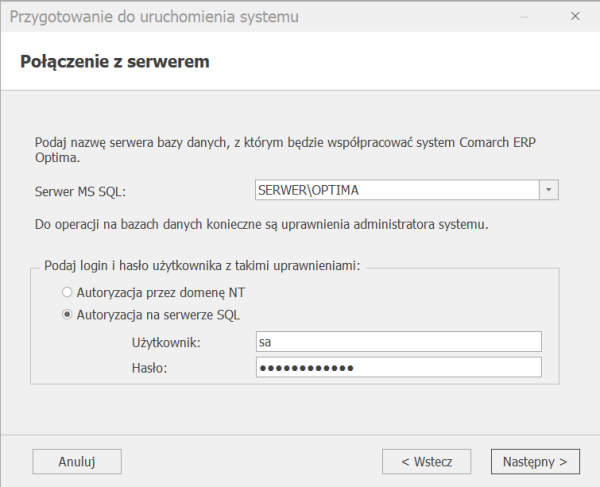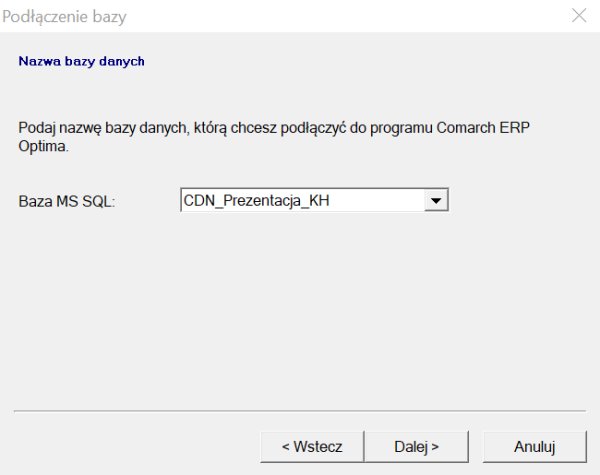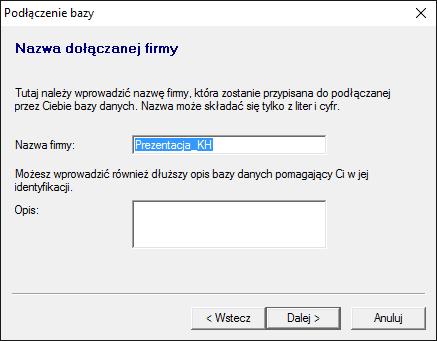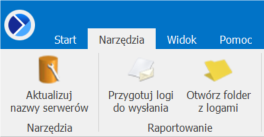Komunikat spowodowany jest brakiem dostępu do bazy firmowej. Może on wynikać z kilku powodów:
- Nieaktualne dane dotyczące tej bazy w bazie konfiguracyjnej
- Brak uprawnień do bazy firmowej na poziomie serwera SQL
- Baza firmowa jest uszkodzona
Rozwiązanie:
Ad. 1 Nieaktualne dane dotyczące tej bazy w bazie konfiguracyjnej
W przypadku nieaktualnych danych w bazie konfiguracyjnej należy ponownie podłączyć daną bazę firmową, aby to zrobić w oknie rejestracji w programie należy nacisnąć przycisk Firma  , a następnie wybrać ikonę
, a następnie wybrać ikonę  (Podłącz istniejącą bazę danych). W oknie kreatora podłączenia bazy należy podać nazwę serwera,
(Podłącz istniejącą bazę danych). W oknie kreatora podłączenia bazy należy podać nazwę serwera,
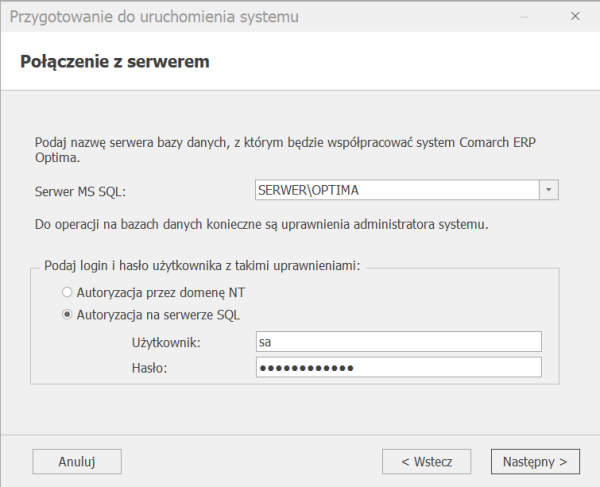
a następnie wskazać z listy nazwę bazy firmowej. Jeżeli na liście nie ma poszukiwanej bazy to należy ją odtworzyć z kopii bezpieczeństwa.
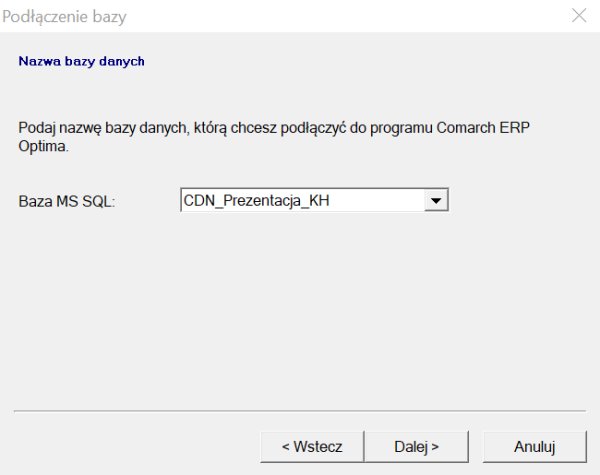
Następnie podajemy nazwę pod jaką ma być dostępna baza firmowa. Przy czym należy pamiętać, że na liście nie może być dwóch takich samych nazw.
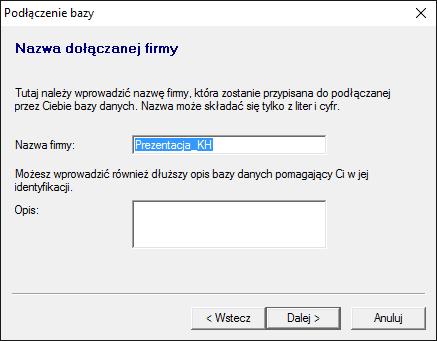
Jeżeli komputer miał zmienioną nazwę i po tej operacji wystąpił problem z logowaniem to w celu usunięcia problemu należy wywołać funkcję aktualizacji nazw serwerów z menu Narzędzia \ Serwer Baz danych \ Aktualizacja nazw serwerów.
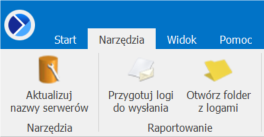
Po uruchomieniu pojawi się kreator podłączania do serwera MS SQL, który należy przejść ze standardowymi ustawieniami. W przypadku autoryzacji z uprawnieniami loginu SQL, należy skontaktować się z administratorem systemu.
Ad. 2 Brak uprawnień do bazy firmowej na poziomie serwera SQL
W przypadku braku uprawnień do bazy firmowej należy je nadać z poziomu narzędzia SQL np. Microsoft SQL Server Management Studio. Jeżeli baza firmowa nie ma zaznaczonego parametru Login zintegrowany NT, to loginowi CDNOperator należy nadać uprawnienia dbo dla danej bazy firmowej. W sytuacji, gdy na serwerze nie ma loginu CDNOperator, to można go utworzyć poprzez wykreowanie nowej bazy konfiguracyjnej. Jeżeli baza firmowa ma zaznaczony parametr Login zintegrowany NT, to trzeba nadać uprawnienia dbo do bazy firmowej loginom zintegrowanym, na których będzie uruchamiana Comarch ERP Optima.
Ad. 3 Baza firmowa jest uszkodzona
W sytuacji uszkodzenia bazy firmowej najlepszym rozwiązaniem jest odtworzenie jej z kopii bezpieczeństwa, jeżeli taka kopia nie jest dostępna można skontaktować się z Autoryzowanym Partnerem Comarch w celu próby odzyskania danych. Jednakże w zależności od stopnia uszkodzenia może udać się odzyskanie tylko części danych, a baza może nie nadawać się do dalszej pracy.

 – klawisz F12 na klawiaturze) uruchamiamy kreator połączenia do serwera.
– klawisz F12 na klawiaturze) uruchamiamy kreator połączenia do serwera.